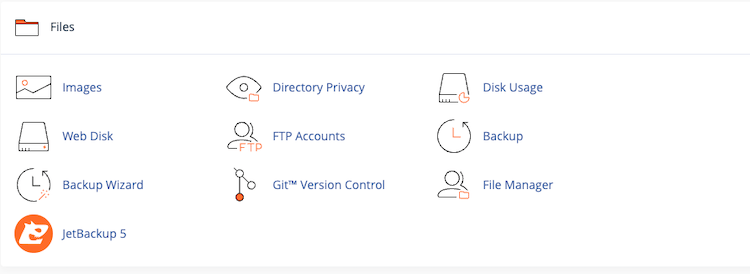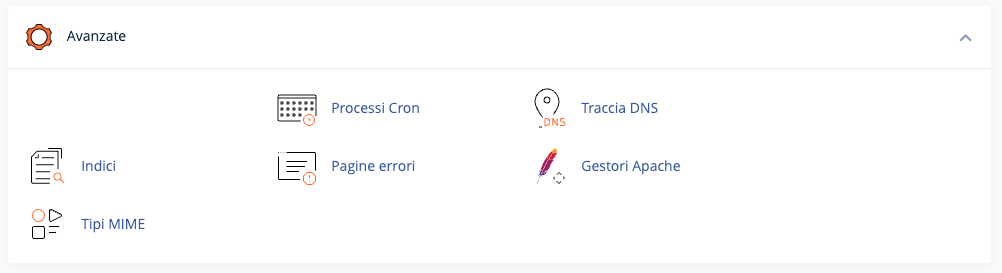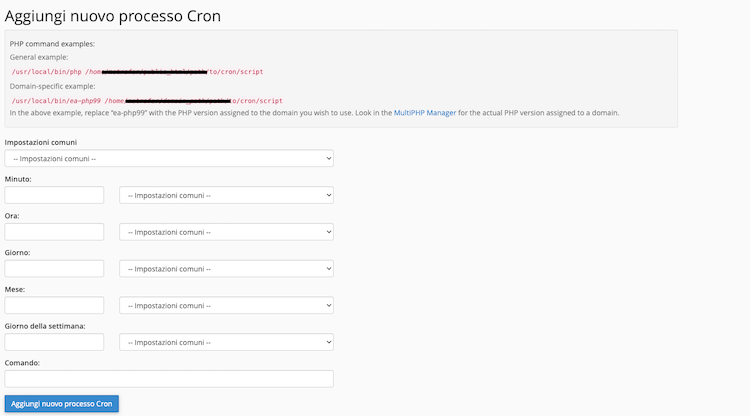Cos’è cPanel? Pro e contro + Come usarlo
Cos’è cPanel? Come si usa cPanel? È meglio o peggio di altri?
cPanel è uno dei pannelli di controllo più famosi tra gli sviluppatori web e provider di hosting. In genere è abbinato a WHM (Web Host Manager): entrambi i componenti lavorano assieme con ruoli separati per far funzionare il tuo sito web. Web Host Manager fornisce il controllo amministrativo sul server. Oltre alle configurazioni del server, WHM crea più account e gestisce più di un sito Web.
Indice Argomenti
- Cos’è cPanel
- Cos’è un Hosting Cpanel?
- Come usare cPanel
- File
- Preferenze
- Database
- Softaculous
- Software
- Domini
- Statistiche
- Sicurezza
- Avanzate
- Alternativa a Cpanel – Plesk
- Storia di cPanel
- Conclusioni
Inoltre, la bacheca di cPanel fornisce varie funzioni web come:
- MySQL,
- Statistiche,
- Tracciamento dei dati
- e funzionalità SEO.
Non c’è da meravigliarsi che cPanel sia uno dei pannelli di controllo più popolari tra gli sviluppatori web e le società di hosting.
Nello specifico, quando un provider di hosting gestisce un server con WHM e crea account cPanel per i propri clienti, questa pratica è nota come hosting cPanel.
Se vuoi saperne di più su Cpanel e l’hosting cPanel, continua a leggere. Questo articolo che esaminerà i pro e i contro di cPanel insieme ai passaggi per utilizzarlo.
Cos’è cPanel?
cPanel è un’interfaccia grafica (GUI) online basata su Linux utilizzata come pannello di controllo per semplificare la gestione di siti Web e Server Web. cPanel ti consente di pubblicare siti Web, gestire domini, organizzare file Web, creare account di posta elettronica e tanto altro ancora.
Cos’è l’hosting cPanel?
L’hosting cPanel è essenzialmente un web hosting basato su Linux che include un’installazione di cPanel. Questo piano di hosting ti fornisce un account cPanel per controllare gli elementi del tuo hosting web.
Tenendo presente questo, cPanel può essere utilizzato in diversi tipi di hosting, incluso l’hosting WordPress condiviso, Hosting dedicato e gestito.
Questo pannello di controllo è una buona scelta per i principianti che cercano una soluzione semplice per il pannello di controllo. Tuttavia, proprio come gli altri pannelli di controllo dell’hosting, cPanel presenta vantaggi e svantaggi.
Pro di Cpanel:
Interfaccia intuitiva. L’interfaccia cPanel divide varie funzionalità in differenti moduli gestibili, consentendo agli utenti di individuarli facilmente. La bacheca cPanel è inoltre dotata di menu e grafica intuitivi per una navigazione fluida.
Altamente compatibile. Essendo uno dei pannelli di controllo più popolari, cPanel è compatibile con diversi browser Web, tra cui Google Chrome, Safari e Mozilla Firefox. Inoltre, cPanel supporta molte applicazioni di terze parti, inclusi Builder di siti web e strumenti SEO.
Ampia gamma di funzionalità. Non richiedendo conoscenze tecniche avanzate, cPanel consente agli utenti di eseguire attività complicate come la creazione di sottodomini e account FTP, la gestione di database MySQL e la generazione di backup del sito.
Installazione automatica del software. Non solo cPanel offre numerose funzionalità, ma è anche ben integrato con il programma di installazione delle app Softaculous. Garantisce l’accesso a più di 400 applicazioni, inclusi i più diffusi sistemi di gestione dei contenuti. Softaculous si prende cura di ogni applicazione durante il suo intero ciclo di vita, dall’installazione agli aggiornamenti.
Supporto affidabile. I forum e i blog di cPanel contengono molte risorse. Sono inoltre disponibili manuali tecnici dedicati sia per cPanel che per WHM. Spiegano come utilizzare e risolvere i problemi con i prodotti cPanel.
Contro di Cpanel:
Vulnerabilità. La ricerca mostra che il metodo di autenticazione a due fattori (2FA) di cPanel è leggermente vulnerabile agli attacchi di forza bruta. Per evitare ciò, devi assicurarti sempre che la versione del tuo cPanel sia aggiornata.
Licenza costosa. cPanel ha il costo di licenza più alto rispetto ai suoi concorrenti. Pertanto, se gestisci solo un sito Web, un piano di hosting cPanel può essere una soluzione più economica poiché l’host web ti presterà la sua licenza cPanel.
Rischio di perdita o danneggiamento dei dati. In alcune condizioni il sistema cPanel sovrascrive accidentalmente le impostazioni del server e rimuove tutti i dati durante gli aggiornamenti principali. Ciò può accadere a causa di un disco rigido danneggiato o guasto. In questi casi, prova a eseguire un ripristino di emergenza completo per ripristinare il server web.
Tutorial cPanel: come usare cPanel
Ora che conosci i pro e i contro di cPanel, è tempo di imparare come usarlo. Prima di passare al tutorial di cPanel, esamineremo i diversi modi per accedervi.
Generalmente, la maggior parte degli hosting include un collegamento diretto alla bacheca cPanel nell’e-mail di benvenuto. Tuttavia, se non è presente alcun collegamento, puoi accedere al tuo account cPanel tramite la barra degli indirizzi del browser.
Se l’indirizzo del tuo sito inizia con HTTP, aggiungi semplicemente :2082 alla fine dell’URL. Per un indirizzo di sito che inizia con HTTPS, scrivi :2083. Per esempio:
http://indirizzo-del-tuo-sito.it:2082
https://indirizzo-del-tuo-sito.it:2083
Accedi all’URL e dovrebbe portarti alla pagina di accesso di cPanel.
La pagina di accesso al cPanel
Digita il nome utente e la password del cPanel e fai clic sul pulsante Accedi. Una volta entrato nella bacheca di controllo, dovresti vedere vari moduli e funzionalità.
Spiegheremo ogni sezione insieme alle funzioni principali.
File
La sezione File di cPanel contiene funzionalità per la gestione diretta dei file. Da questa sezione puoi caricare file senza un client FTP, specificare i livelli di privacy e impostare una procedura guidata di backup.
Utilizzo del File Manager
cPanel include un file manager facile da usare che funziona come applicazioni desktop per l’ esplorazione di cartelle file: gli utenti possono facilmente modificare, rimuovere o aggiungere file e cartelle.
Facendo clic sul pulsante File Manager verrai indirizzato alla pagina che elenca tutti i file del tuo sito web.
Da lì, puoi iniziare a eseguire varie azioni facendo clic sul rispettivo pulsante del menu. Ad esempio, se desideri spostare un file, selezionane uno e fai clic sul pulsante Sposta. Ciò farà apparire un messaggio: basta compilare il nuovo percorso e fare clic sul pulsante Sposta file.
Tieni presente che ogni file nel cPanel può influire sul tuo server, quindi fai attenzione quando li modifichi per evitare eventuali errori del sito.
Preferenze
Qui è dove puoi configurare i vari aspetti della dashboard di cPanel, come lingua, tema e informazioni sull’utente. Il modulo include anche funzionalità per aggiungere un nuovo account cPanel e gestire la password.
Memorizzazione delle informazioni di base
Una delle funzionalità più importanti di questa sezione è quella di aggiungere le informazioni di contatto. Utilizza l’applicazione Informazioni di contatto per memorizzare le informazioni di contatto e le preferenze.
Inizia includendo il tuo indirizzo email nel campo a disposizione: il sistema ti avviserà di qualsiasi attività nel tuo profilo, come il raggiungimento della casella di posta e la quota di larghezza di banda.
Quindi vai in fondo alla pagina e seleziona le caselle in base alle tue preferenze di contatto. Ad esempio, se desideri ricevere una notifica quando il tuo indirizzo email viene modificato, fai clic sulla rispettiva casella.
Le opzioni delle Preferenze di contatto su cPanel
Seleziona semplicemente le caselle per ricevere notifiche su circostanze specifiche.
Fai clic su Salva quando hai finito.
Database
Se il tuo sito web utilizza un sistema di gestione dei contenuti (CMS) come WordPress, questo avrà bisogno di un database per archiviare tutti i dati e le informazioni importanti, come nomi utente, password e post.
Questa sezione riguarda la gestione dei database: le sue attività vengono eseguite principalmente tramite database MySQL e phpMyAdmin.
Crea database e gestisci utenti MySQL
Clicca su Database MySQL. Nella sezione Nuovo database, inserisci il nome utente del database che desideri e fai clic su Crea database.
Compila i campi Crea nuovo database su cPanel e un nuovo database verrà aggiunto all’elenco Database correnti.
Per aggiungere un nuovo utente MySQL, scorri verso il basso fino alla sezione Utenti MySQL. Lì, inserisci il nome utente e la password e fai clic su Crea utente.
I campi Aggiungi nuovo utente nella schermata Utenti MySQL di cPanel
Quando hai finito, vai alla sezione Aggiungi utente al database. Fare clic sul menu a discesa e scegliere il nuovo utente e database: ciò garantirà all’utente l’accesso al database selezionato.

schermata di aggiunta utente a database da Cpanel su Mysql
Una volta terminato, puoi iniziare a importare i tuoi file in questo nuovo database tramite phpMyAdmin. Per garantire prestazioni affidabili del sito, prova a ottimizzare il database.
Programma di installazione delle app Softaculous
L’elenco delle applicazioni che possono essere installate utilizzando Softaculous Apps Installer su cPanel
Softaculous è una libreria di script che automatizza i processi di installazione di varie applicazioni. Il software più popolare ti permette di installare anche: WordPress, phpBB, Joomla e Drupal.
Grazie alla perfetta integrazione con cPanel, puoi installare direttamente qualsiasi software direttamente dalla dashboard.
Installare software con Softaculous
Inizia selezionando lo script che desideri installare. Se non riesci a trovare il software nella sezione Script, prova a sfogliare le tante categorie.
In questo esempio mostreremo come installare WordPress – prosegui cliccando sulla sua icona.
Importante! Prima di installare WordPress, leggi i requisiti per assicurarti di disporre delle risorse necessarie.
Facendo clic sul pulsante Installa ora verrà richiesto di configurare la configurazione del software e le impostazioni del sito.
Scegli semplicemente l’URL di installazione e specifica le opzioni per il tuo sito Web WordPress. Inoltre, puoi creare un account amministratore, selezionare un tema WordPress gratuito e preinstallare più plug-in.
Le schermate Configurazione software e Impostazioni sito durante l’installazione di WordPress utilizzando il programma di installazione delle app Softaculous su cPanel
Una volta terminato, fai clic su Installa per avviare il processo di installazione di WordPress.
Software
Generalmente, il tuo web hosting creerà una sezione dedicata per il programma di installazione delle app Softaculous. Tuttavia, puoi anche trovare il programma di installazione automatica nella sezione Software, insieme ad altri script e applicazioni.
Poiché questa sezione tratta principalmente linguaggi di programmazione, come PHP, Ruby e Perl, viene utilizzata principalmente da utenti esperti.
Detto questo, se hai un account Cloudflare, puoi registrarti e abilitarlo qui.
Configurazione di Cloudflare
Per configurare Cloudflare per il tuo sito web, fai semplicemente clic sull’icona Cloudflare e inserisci le tue credenziali per accedere.
Una volta effettuato l’accesso, fai clic sull’opzione Domini e vedrai un elenco di siti Web attivi con i relativi dettagli DNS.
Il modo più semplice per configurare Cloudflare è aggiungere i record CNAME. Questo indirizzerà un sottodominio al tuo dominio principale. Vai avanti e fai clic sul pulsante Provisioning dominio con configurazione CNAME.
Domini
È normale che i webmaster utilizzino un account di hosting per più siti. Pertanto, la sezione Domini fornisce le funzionalità per tutte le attività relative ai domini, come la gestione dei nomi di dominio, l’impostazione di domini aggiuntivi per i nomi di dominio appena acquistati e la creazione di domini parcheggiati.

Usare l’editor della zona DNS
cPanel contiene Zone Editor per creare, modificare e gestire i record DNS (Domain Name System). Questa funzionalità esegue più azioni, come ad esempio aggiungere un record MX alla gestione delle configurazioni del dominio.
La schermata Domini nell’editor della zona DNS di cPanel
Per creare un record MX è sufficiente fare clic sul rispettivo pulsante. Si aprirà una nuova pagina: inserisci il valore di priorità nella casella Priorità e un nome di dominio completo nel campo Destinazione.
Infine, fai clic su Aggiungi un record MX per salvare le modifiche.
Statistiche del sito web
Le funzioni mostrate in questa sezione di cPanel consentono di tenere traccia delle statistiche del sito Web, dal conteggio del numero di visitatori al monitoraggio dell’utilizzo delle risorse. Queste metriche ti danno accesso a approfondimenti che possono aiutarti a prendere decisioni per migliorare il tuo sito web.
Ogni strumento fornisce report dettagliati sul tuo sito. Ad esempio, la funzionalità Awstats è integrata con il software AWStats. Riporta le statistiche del traffico su base oraria, giornaliera o mensile.
Inoltre, il software registra i dati dei visitatori, inclusi il browser e le informazioni sulla posizione geografica dell’utente. Ciò aiuta ad analizzare il loro comportamento e ad apportare modifiche per migliorare le prestazioni.
Per visualizzare informazioni specifiche, trova semplicemente le opzioni nella barra laterale di sinistra. Per visualizzare i report su un periodo di tempo specifico, modifica il periodo segnalato.
Il menu a discesa Periodo segnalato in Awstats su cPanel
Sicurezza
La sezione Sicurezza su cPanel
La sicurezza è una grande preoccupazione per ogni proprietario di un sito, soprattutto se memorizzi informazioni sensibili come i dettagli della carta di credito. Questo modulo ti aiuta a tenere d’occhio le principali impostazioni di sicurezza del tuo account di hosting.
Esistono molteplici funzionalità per ottimizzare la sicurezza del tuo sito, incluso l’accesso SSH per connettersi al tuo server tramite SSH e SSL/TLS per abilitare i certificati SSL per una maggiore sicurezza. Un’altra caratteristica essenziale è la protezione Hotlink che impedisce ad altri siti di rubare le risorse del tuo sito.

Configura la protezione del collegamento
La protezione Hotlink impedisce che i tuoi file vengano utilizzati su altri siti, preservando la quantità di larghezza di banda. Per fare ciò, apri la funzione Protezione Hotlink e configura le impostazioni.
La schermata Configura protezione collegamento su cPanel
Per consentire a siti specifici di utilizzare i tuoi file, elencali semplicemente nella sezione “URL per cui consentire l’accesso”. Nel frattempo, per specificare quali tipologie di file limitare, annota i formati dei file in “Blocca accesso diretto per le seguenti estensioni”.
Inoltre, se desideri reindirizzare le richieste per contenuti specifici, compila gli URL nel campo apposito “reindirizzare la richiesta al seguente url”. Una volta compilati tutti i campi, fare clic su Invia per salvare le modifiche.
Avanzate
La sezione avanzata su cPanel
Come suggerisce il nome, le funzionalità di questa sezione sono dedicate agli utenti avanzati che desiderano avere un maggiore controllo sui propri siti Web gestendo il server, monitorando le informazioni di rete e svuotando la cache del sito WordPress con LiteSpeed.
Una caratteristica utile in questa sezione è Cron Jobs. Automatizza comandi o script sul tuo sito, come l’impostazione di un backup programmato o l’eliminazione di file dopo un certo periodo.
Crea un Processo Cron
Fare clic sull’icona e aggiungere un’e-mail cron nel campo fornito per ricevere notifiche ogni volta che viene eseguito un processo cron specifico.
La sezione E-mail su cPanel
Non tutti i piani di web hosting includono la posta elettronica, ma se il tuo piano include sia la posta elettronica che cPanel, è qui che gestirai tutte le attività relative alla posta elettronica.
Dall’impostazione dei risponditori automatici alla creazione di account e-mail personalizzati, queste funzionalità ti aiuteranno a completare tali attività in modo efficiente.
Utilizza la funzione Account e-mail per creare, eliminare e gestire account e-mail dalla dashboard di cPanel. Facendo clic sull’icona si aprirà un elenco di indirizzi email attivi sul tuo sito web.
Per aggiungerne uno nuovo, fare clic su Crea.
Ripeti l’operazione per crearne di nuovi.
Plesk Alternativa a Cpanel
Plesk è un pannello di controllo progettato per aiutarti a proteggere, creare ed eseguire le tue app e i tuoi siti web. Il suo obiettivo è la semplicità e la facilità d’uso. Plesk è un po’ più giovane di cPanel.
cPanel è stato rilasciato nel 1996 e Plesk è arrivato sul mercato nel 2001. Plesk condivide una serie di somiglianze con cPanel e WHM. Mentre cPanel è limitato a Linux, Plesk è un servizio multipiattaforma.
Può funzionare su Linux, Windows e altre piattaforme di servizio. Plesk offre sia funzionalità rivolte al cliente che amministrative.
Ciò significa che Plesk offre un’esperienza potente, flessibilità e controllo. Plesk è utilizzato dai leader nel campo dell’hosting, tra cui Go Daddy, Amazon Web Services, Google e Docker. Le caratteristiche principali includono:
- Supporto per server Linux e Windows
- Supporta e fornisce programmi di installazione per la maggior parte dei CMS più diffusi
- Fornisce funzionalità di gestione dell’account e funzionalità di gestione del server pronte all’uso
- Pannello di controllo di PleskPlesk offre un’interfaccia utente leggermente più pulita di quella che hai con cPanel.
Tuttavia, le funzionalità offerte da Plesk non variano molto da quelle offerte da cPanel. Plesk è recentemente diventata una società indipendente.
Si impegnano a stare al passo con i continui cambiamenti che si vedono sul web. Il loro obiettivo è rivolgersi a persone che sono nuove nell’hosting e agli sviluppatori più esperti. La loro idea è rendere la gestione del server efficiente ma semplice.
Usano il content marketing come strumento didattico per aiutare i web designer a comprendere l’importanza dello storytelling, come gestire un’attività online e il marketing.
WebOps
Plesk è orgoglioso di essere un pannello di controllo server webops completo. Ciò significa che offrono una forte sicurezza del sito Web e del server, nonché la possibilità di gestire più di un server utilizzando un unico pannello di controllo.
Flessibilità, estensibilità e controllo significano che puoi fare in modo che Plesk faccia esattamente ciò di cui hai bisogno.
Sicurezza SSL con un clic
Anche se sei nuovo nel mondo dell’hosting, capisci (perché lo abbiamo già spiegato) che la sicurezza SSL è molto importante. Sfortunatamente, però a volte può essere difficile configurarlo e mantenerlo aggiornato.
Grazie ai nuovi servizi sul mercato, non c’è motivo per cui il tuo sito non debba essere protetto. Plesk offre automaticamente un certificato e configura i file di database per consentire solo l’accesso HTTPS.
Ciò significa che il tuo pannello web e tutti i tuoi siti sono protetti. Riceverai anche dettagli sulla sicurezza quando il tuo server è sotto attacco e i certificati verranno rinnovati automaticamente.
Plesk protegge WordPress con un clic
Plesk consentirà ai clienti di hosting WordPress di affidare loro la gestione della sicurezza. Con un solo clic, Plesk sarà in grado di monitorare gli aggiornamenti dei plug-in, installare patch di sicurezza e gestire le correzioni dei bug per te.
Integrazione Docker
Da ottobre 2016 Plesk include il supporto Docker. È disponibile un catalogo di oltre 200.000 immagini Docker. Docker può essere avviato direttamente da Plesk senza utilizzare righe di comando.
Sistema operativo/host indipendente
Plesk può essere eseguito sulla maggior parte dei sistemi operativi ed è praticamente indipendente dall’host. Plesk può anche essere eseguito all’interno di un contenitore Docker su Docker Hub. Questa è una delle maggiori differenze che vedrai tra Plesk e cPanel.
cPanel contro Plesk
Come puoi vedere, ci sono molte somiglianze tra cPanel e Plesk. Allora come decidi quale è giusto per te? Ci sono alcuni fattori da considerare:
- Compatibilità
- Insieme di funzionalità
- Esperienza utente
- Opzioni di prezzo e licenza
- Supporto
La tabella dei nostri test di giudizio
| Cpanel | VS | Plesk |
|---|---|---|
| 5 stelle | Prezzo | 3 stelle |
| 4 stelle | Facilita uso | 2 stelle |
| 5 stelle | Caratteristiche | 3 stelle |
| 5 stelle | Plugin | 4 stelle |
| 4 stelle | Compatibilità | 4 stelle |
| 5 stelle | Sicurezza | 4 stelle |
Storia di Cpanel
cPanel è attualmente sviluppato da cPanel, L.L.C., una società privata con sede a Houston, Texas, Stati Uniti.
È stato originariamente progettato nel 1996 come pannello di controllo per Speed Hosting, una società di web hosting ormai defunta. L’autore originale di cPanel, John Nick Koston, aveva una partecipazione in Speed Hosting. Webking ha iniziato rapidamente a utilizzare cPanel dopo la fusione con Speed Hosting. La nuova società ha spostato i propri server su Virtual Development Inc. (VDI), una struttura di hosting anch’essa ormai defunta(di nuovo).
A seguito di un accordo tra Koston e VDI, cPanel era disponibile solo per i clienti ospitati direttamente presso VDI. All’epoca la concorrenza nel mercato dei pannelli di controllo era scarsa e le scelte principali erano VDI e Alabanza.
Alla fine, a causa della partenza di Koston per il college, lui e William Jensen firmarono un accordo in cui cPanel veniva diviso in un programma separato chiamato WebPanel; questa versione è stata gestita da VDI. Senza il programmatore principale, VDI non è stata in grado di continuare il lavoro su cPanel e alla fine ha smesso di supportarlo completamente. Koston ha continuato a lavorare su cPanel mentre lavorava anche su BurstNET. Alla fine, ha lasciato BurstNET per concentrarsi completamente su cPanel.
cPanel 3 è stato rilasciato nel 1999: le principali aggiunte rispetto a cPanel 2 sono state un aggiornamento automatico e il Web Host Manager (WHM). Anche l’interfaccia è stata migliorata quando Carlos Rego di WizardsHosting ha creato quello che è diventato il tema predefinito di cPanel.
Il 20 agosto 2018 cPanel L.L.C. ha annunciato di aver firmato un accordo per essere acquisita da un gruppo guidato da Oakley Capital (che possiede anche Plesk e SolusVM).
Anche se Koston ha venduto la sua partecipazione in cPanel, ma continuerà a essere a capo della società proprietaria di cPanel.
| VersionI | iOS base | Data di rilascio | Delay (Giorni) | |
|---|---|---|---|---|
| cPanel & WHM | iOS | |||
| 54 | 9.2.1 | 2016-01-04 | 2015-12-08 | 27 |
| 56 | 9.3 | 2016-04-11 | 2016-03-21 | 21 |
| 58 | 9.3.3 | 2016-07-11 | 2016-05-16 | 56 |
| 60 | 10.0.2 | 2016-10-11 | 2016-09-23 | 18 |
| 62 | 10.2 | 2017-01-05 | 2016-09-12 | 115 |
| 64 | 10.3 | 2017-03-27 | 2017-03-27 | 0 |
| 66 | 10.3.2 | 2017-07-12 | 2017-05-15 | 58 |
| 68 | 11.0.1 | 2017-10-12 | 2017-09-26 | 16 |
| 70 | 11.2.5 | 2018-01-23 | 2018-01-23 | 0 |
| 72 | 11.4 | 2018-06-11 | 2018-05-29 | 13 |
| 74 | 11.4.1 | 2018-07-17 | 2018-07-09 | 8 |
| 76 | 12.0.1 | 2018-10-16 | 2018-10-08 | 8 |
| 78 | 12.1.2 | 2019-01-15 | 2018-12-20 | 26 |
| 80 | 12.2 | 2019-05-09 | 2019-03-25 | 45 |
| 82 | 12.3.1 | 2019-07-08 | 2019-05-28 | 41 |
| 84 | 13.1 | 2019-10-07 | 2019-09-24 | 13 |
| 86 | 13.3.1 | 2020-01-30 | 2020-01-28 | 2 |
| 88 | 13.4.1 | 2020-05-07 | 2020-04-07 | 30 |
| 90 | 13.6 | 2020-07-27 | 2020-07-15 | 12 |
| 92 | 14.1 | 2020-10-29 | 2020-10-18 | 11 |
| 94 | 14.4 | 2021-02-02 | 2021-01-26 | 7 |
| 96 | 14.4.2 | 2021-04-07 | 2021-03-26 | 12 |
| 98 | 14.6 | 2021-07-14 | 2021-05-24 | 51 |
| 100 | 15.1 | 2021-11-15 | 2021-10-25 | 21 |
| 102 | 15.3 | 2022-01-20 | 2021-09-20 | 122 |
| 104 | 15.4.1 | 2022-05-11 | 2022-03-31 | 41 |
| 106 | 15.5 | 2022-07-14 | 2022-05-16 | 59 |
| Per le ultime tre versioni è ancora fornito supporto, per tutte le altre, più vecchie, cPanel non offre supporto (Dati raccolti da wikipedia) | ||||
Conclusione
cPanel è uno dei pannelli di controllo di hosting web basati su Linux più popolari, dotato di una gamma di moduli tra cui File, Preferenze, Database, Applicazioni Web, Domini, Metriche, Sicurezza, Software, Avanzate ed E-mail.
La facilità d’uso e un’interfaccia semplice rendono cPanel una scelta ottimale per i webmaster. Inoltre, cPanel semplifica l’esecuzione di un sito Web, la gestione dei file Web e l’esecuzione di varie attività.
Di seguito sono riportate alcune azioni che puoi eseguire tramite cPanel:
- Gestisci e modifica i file del sito.
- Salva informazioni di contatto importanti.
- Crea e gestisci database MySQL per siti Web WordPress.
- Installa il software con pochi clic.
- Abilita Cloudflare per prestazioni migliori.
- Aggiungi e aggiorna i record DNS.
- Monitora le metriche chiave del tuo sito e server.
- Configura livelli di sicurezza aggiuntivi.
- Attiva vari lavori cron.
- Creare e gestire account di posta elettronica.
Ci auguriamo che questo articolo ti abbia aiutato a comprendere cPanel. Se vuoi provarlo, è disponibile una versione demo.